Ist es möglich, gelöschte Dateien aus dem Papierkorb in Windows 10 wiederherstellen ? Ja, das Wiederherstellen gelöschter Dateien aus dem Papierkorb ist einfach, wenn Sie das richtige Werkzeug ausgewählt haben. Manchmal haben Sie den Papierkorb gelöscht.
Wann immer Sie gelöschte Dateien in Windows 10 wiederherstellen möchten, ist die beste und risikoloseste Methode die Verwendung eines professionellen Datenwiederherstellungsprogramms. Hier möchte ich empfehlen, dass Sie Bitwar Data Recovery ausprobieren. Es wurde speziell für Windows-Benutzer entwickelt, um verlorene oder gelöschte Dateien wiederherzustellen. Im Vergleich zu anderen Windows 10-Datenwiederherstellungssoftware können Sie mit dieser Software dauerhaft gelöschte Dateien innerhalb von 1-2 Minuten aus dem Papierkorb wiederherstellen. selbst Sie kennen keine Techniken zur Datenwiederherstellung.
Gehen Sie wie folgt vor, um mit Bitwar Data Recovery gelöschte Dateien in Windows 10
wiederherzustellen . Schritt 1: Laden Sie die Bitwar Data Recovery-Software von der offiziellen Website herunter: https://de.bitwar.net/data-recovery-software/ und installieren Sie es auf Ihrem Computer.
Tipps: Denken Sie daran, keine anderen Dateien zu speichern oder Programme auf den Partitionen zu installieren, auf denen die Datei zuvor vorhanden war.
Schritt 2: Starten Sie nach Abschluss der Installation das Bitwar-Datenwiederherstellungsprogramm. In der Hauptschnittstelle dieser professionellen Datenwiederherstellungssoftware werden 6 verschiedene Datenwiederherstellungsmodule angezeigt, von denen jedes auf unterschiedliche Datenverlustszenarien abzielt. Bitte wählen Sie "Papierkorbwiederherstellung", wenn Sie gelöschte Dateien aus dem Papierkorb wiederherstellen möchten.
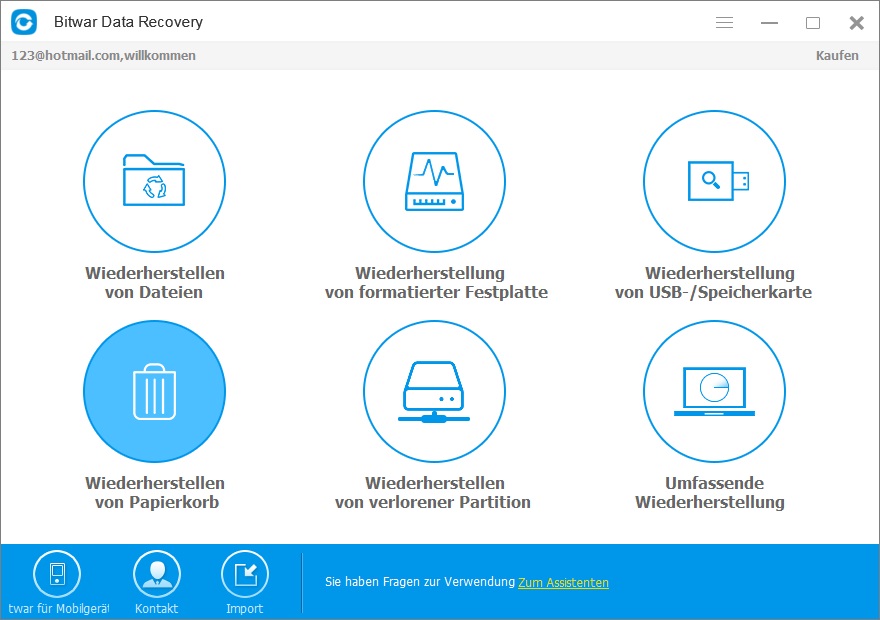
Bitwar Data Recovery unterstützt alle Dateitypen. Standardmäßig sind alle Dateitypen ausgewählt. Sie können das Kontrollkästchen deaktivieren, das Sie nicht benötigen, indem Sie das Kontrollkästchen deaktivieren. Klicken Sie anschließend auf "Start".
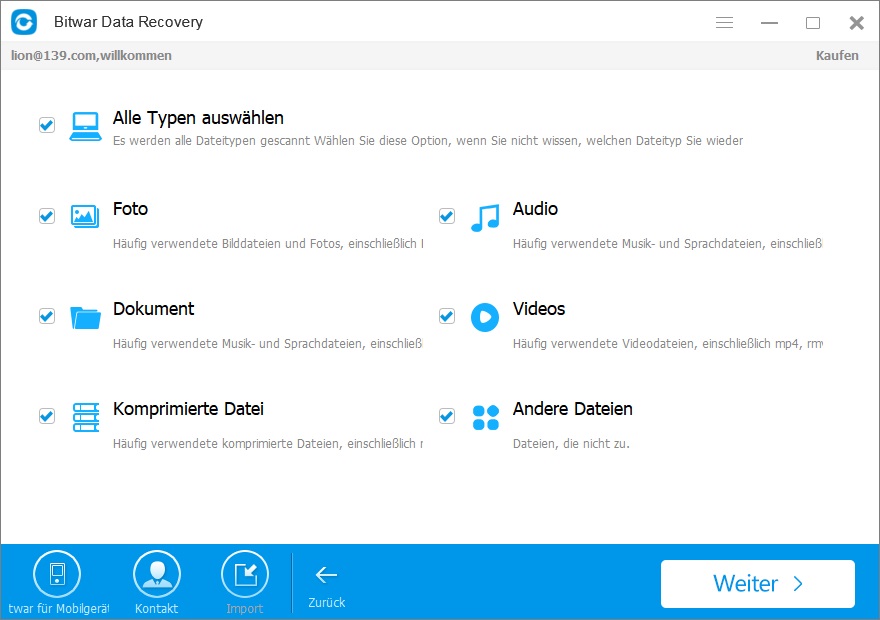
Schritt 3: Warten Sie, bis der Scanvorgang abgeschlossen ist. Zeigen Sie dann die gefundenen Dateien in der Vorschau an. Wenn Sie viele Daten auslesen, können Sie nach Dateiname, Typ, Pfad und Zeit in der linken Baumstruktur filtern. Sie können auch alle Scanergebnisse nach dem Scannen an einen bestimmten Ort exportieren.
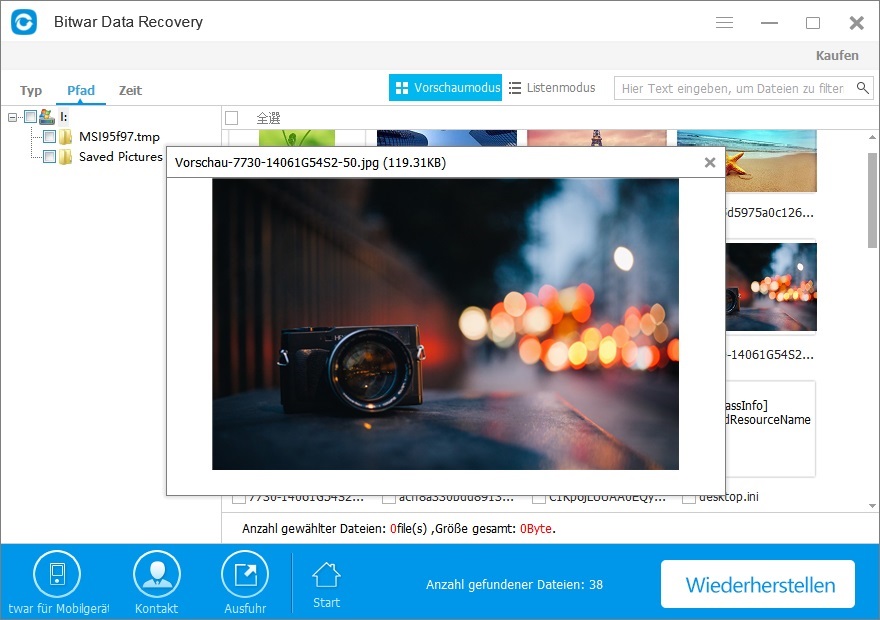
Wählen Sie die Dateien aus, die Sie wiederherstellen möchten, und klicken Sie auf die Schaltfläche "Wiederherstellen", um sie wiederherzustellen.
Warnung : Speichern Sie benötigte Daten nicht direkt in der ursprünglichen Partition, auf der Daten verloren gehen oder die gelöschten Daten werden überschrieben, was zu dauerhaftem Datenschaden oder Datenverlust führt.
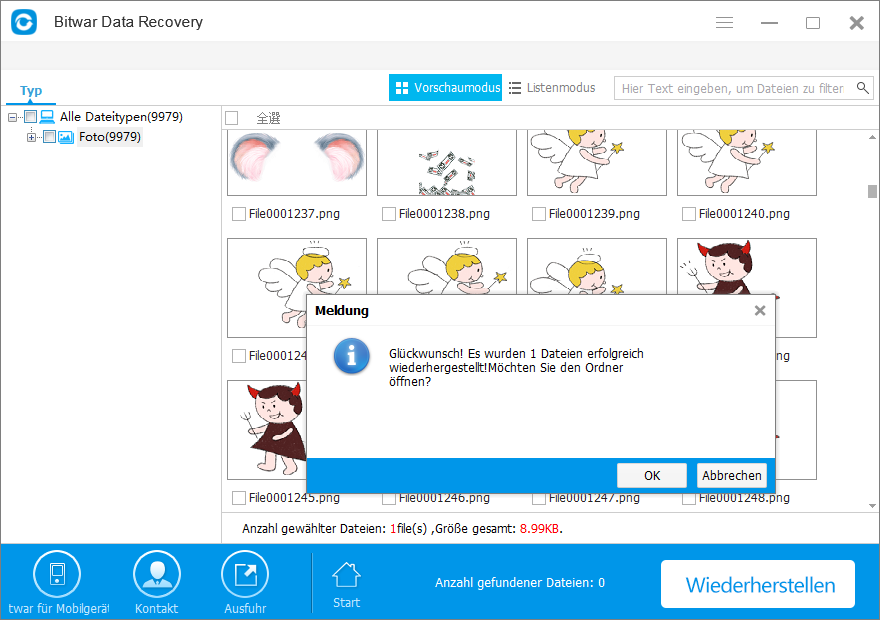
Die gelöschten Dateien sind wieder da, oder? Im Gegensatz zu anderen Windows-Betriebssystemen wird der Papierkorb in Windows 10 jedoch nicht eindeutig auf dem Desktop angezeigt. Bevor Sie also mit der Wiederherstellung von Dateien in Windows 10 beginnen, müssen Sie wissen, wo sich die Daten befunden haben, bevor sie im Papierkorb gelöscht werden Behälter.



